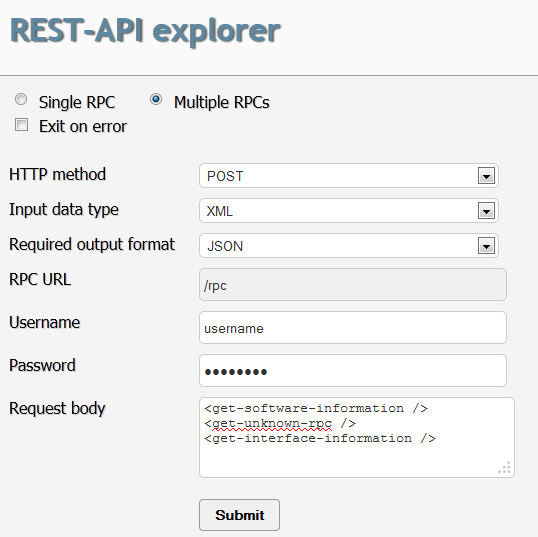EN ESTA PÁGINA
Ejemplo: uso del explorador de API de REST
En este ejemplo se muestra cómo usar opcionalmente el Explorador de API de REST en un dispositivo Junos OS en el que se haya configurado la API de REST.
Requisitos
Se requiere un dispositivo serie M, MX, T o PTX con Junos OS versión 14.2 o posterior.
Visión general
El Explorador de API de REST le permite probar cómodamente una o varias llamadas RPC. Su GUI le proporciona opciones para seleccionar el método HTTP (GET o POST), el formato de salida requerido (XML, JSON o texto sin formato), la URL RPC, el tipo de datos de entrada cuando se usan solicitudes POST (XML o texto sin formato) y una condición de salida al error.
En Junos, tanto GET como POST se pueden usar para ejecutar un único RPC operativo (como get-software-information). Aunque ambos métodos pueden recuperar la misma información, POST es necesario cuando necesite ejecutar varias RPC o incluir datos XML en el cuerpo de la solicitud (mediante la opción -d).
Cuando envía la solicitud, el Explorador de API de REST muestra el encabezado de la solicitud, el encabezado de la respuesta, el cuerpo de la respuesta y la solicitud cURL equivalente, todos los cuales son útiles para sus esfuerzos de desarrollo.
Configuración
Para usar el Explorador de API de REST en cualquier dispositivo en el que se haya configurado la API de REST, realice estas tareas:
- Habilitar el explorador de API de REST
- Abrir el Explorador de API de REST
- Ejecutar una única RPC mediante una solicitud HTTP GET
- Ejecutar un único RPC mediante una solicitud HTTP POST
- Ejecución de varias RPC
- Visualización de mensajes de error
Habilitar el explorador de API de REST
Procedimiento paso a paso
Para habilitar el Explorador de API de REST:
Configure la API de REST en el dispositivo.
Consulte Configuración de la API de REST y Ejemplo: Configuración de la API de REST para obtener información y ejemplos.
Compruebe si el Explorador de API de REST está habilitado.
Use el
showcomando para ver sienable-explorer;aparece en la configuración de la API de REST. Si aparece, se ha habilitado el Explorador de API de REST. Si no aparece, debe habilitar el Explorador de API de REST.[edit] user@R1# show system services rest http; traceoptions { flag all; } enable-explorer;Habilite el Explorador de API de REST si es necesario.
Use el
setcomando para asegurarse de queenable-explorer;aparece en la configuración de la API de REST.[edit] user@R1# set system services rest enable-explorer
Abrir el Explorador de API de REST
Procedimiento paso a paso
Para abrir el Explorador de API de REST:
Asegúrese de que el Explorador de API de REST esté habilitado, abra un navegador y vaya a la siguiente URL: scheme://device-name:port (por ejemplo, https://mydevice:3000).
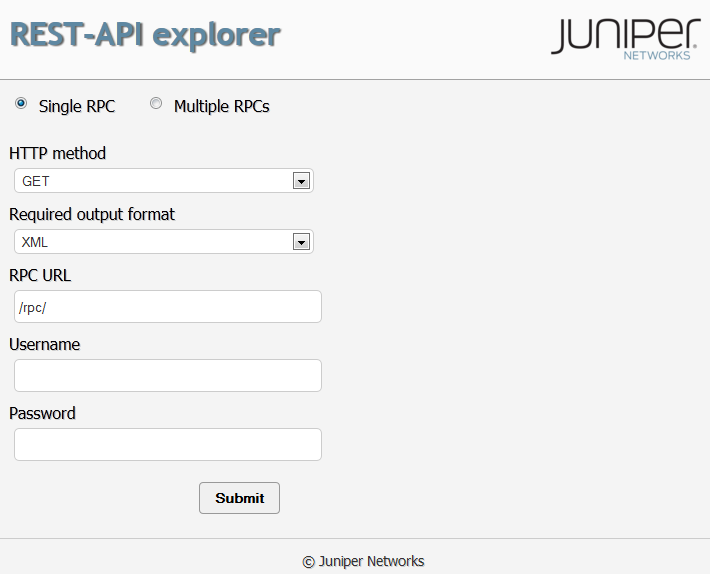
Ejecutar una única RPC mediante una solicitud HTTP GET
Procedimiento paso a paso
Para ejecutar una sola RPC mediante una solicitud HTTP GET:
En la lista desplegable Método HTTP , seleccione GET.
Escriba el extremo de la dirección URL de RPC.
Por ejemplo, escriba
/rpc/get-software-information.Introduzca su nombre de usuario y contraseña.
Haga clic en Enviar.
En este ejemplo, el formato de salida predeterminado, XML, se devuelve en el cuerpo de la respuesta:
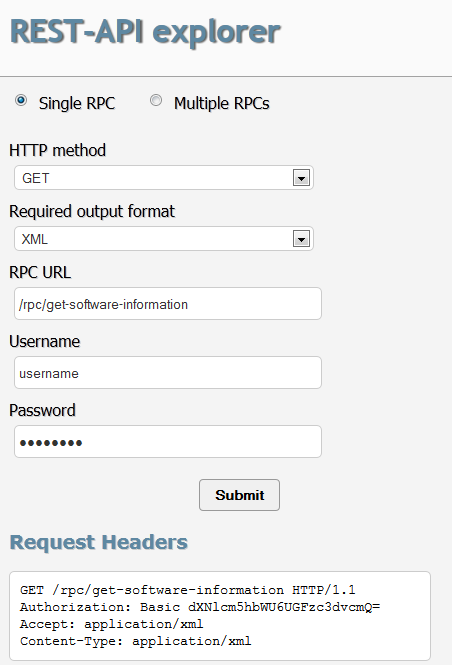
Ejecutar un único RPC mediante una solicitud HTTP POST
Procedimiento paso a paso
Para ejecutar un único RPC mediante una solicitud HTTP POST:
En la lista desplegable Método HTTP, seleccione POST.
En la lista desplegable Formato de salida requerido, seleccione JSON.
Escriba este extremo de URL RPC:
/rpc/get-software-information.Introduzca su nombre de usuario y contraseña.
Introduzca la solicitud con formato XML en el área de texto Cuerpo de la solicitud.
Por ejemplo:
<brief/>
Haga clic en Enviar.
En este ejemplo, el formato de salida JSON se devuelve en el cuerpo de la respuesta:
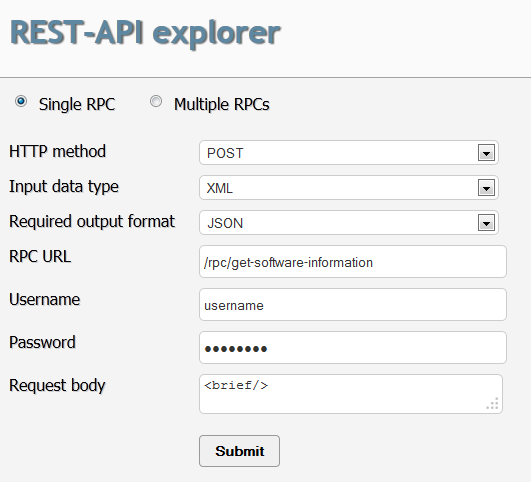
Si prefiere un formato de salida diferente, seleccione una de las opciones disponibles en la lista desplegable Formato de salida requerido .
Por ejemplo, puede seleccionar Texto sin formato. Al hacer clic en Enviar, verá texto sin formato en el cuerpo de la respuesta:
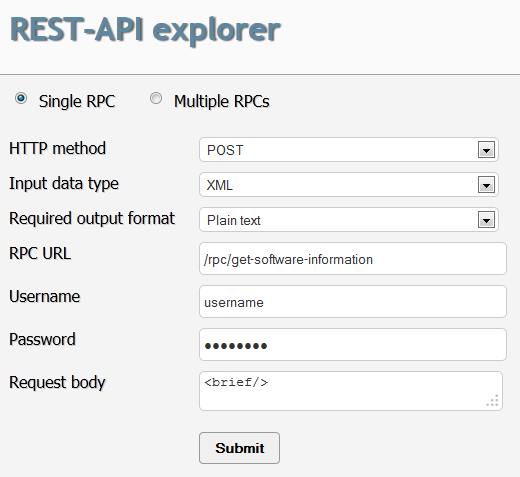
Del mismo modo, si selecciona XML en la lista desplegable Formato de salida obligatorio , el cuerpo de la respuesta contendrá información con formato XML:
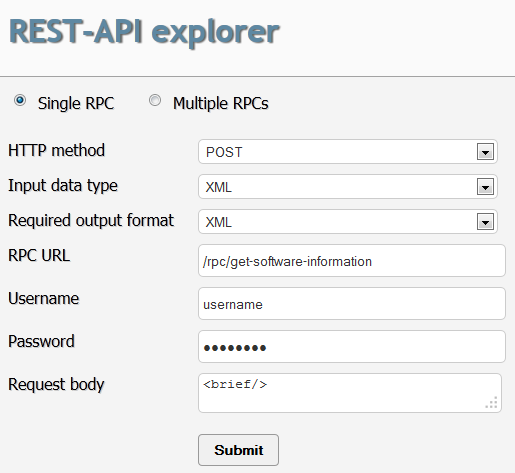
Ejecución de varias RPC
Procedimiento paso a paso
Para ejecutar varias RPC:
En la lista desplegable Método HTTP, seleccione POST.
Esto siempre es necesario cuando se ejecutan varios RPC.
Para establecer una salida condicional en caso de error, active la casilla Salir al error .
Seleccione un formato de salida en la lista desplegable Formato de salida requerido .
Por ejemplo, puede seleccionar JSON.
Este extremo de URL RPC rellenará automáticamente:
/rpc?exit-on-error=1.Introduzca su nombre de usuario y contraseña.
Introduzca la solicitud con formato XML en el área de texto Cuerpo de la solicitud.
Por ejemplo:
<get-software-information /> <get-interface-information />
Haga clic en Enviar.
En este ejemplo, el formato de salida JSON se devuelve en el cuerpo de la respuesta:
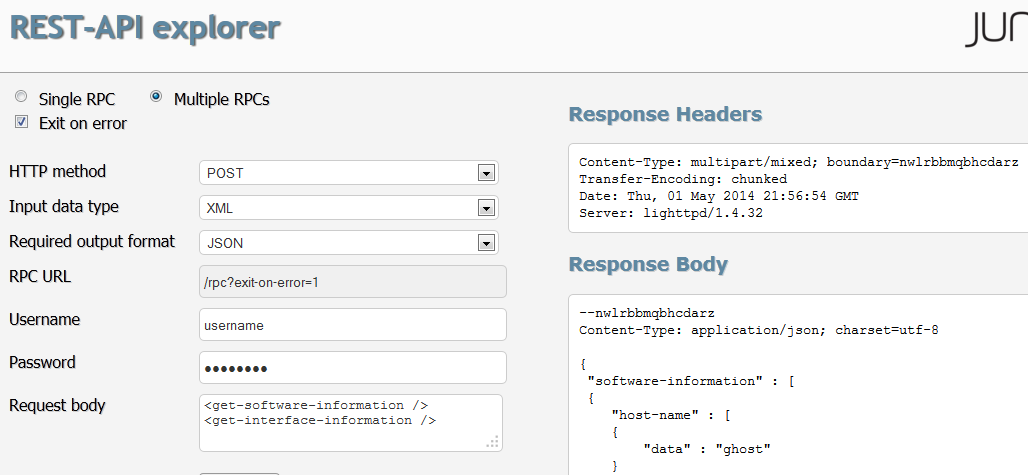
Visualización de mensajes de error
Procedimiento paso a paso
Al ejecutar varias RPC, puede producirse un error. Si selecciona la casilla de verificación Salir por error , aparecerá un mensaje de error en el resultado si se produce un error.
Para ver los mensajes de error:
En la lista desplegable Método HTTP, seleccione POST.
Esto siempre es necesario cuando se ejecutan varios RPC.
Para establecer una salida condicional en caso de error, active la casilla Salir al error .
Seleccione un formato de salida en la lista desplegable Formato de salida requerido .
Por ejemplo, puede seleccionar JSON.
Este extremo de URL RPC rellenará automáticamente:
/rpc?exit-on-error=1.Introduzca su nombre de usuario y contraseña.
Introduzca la solicitud con formato XML que contiene un error en el área de texto Cuerpo de la solicitud.
Por ejemplo:
<get-software-information /> <get-unknown-rpc /> <get-interface-information />
Haga clic en Enviar.
En este ejemplo, el formato de salida JSON se devuelve en el cuerpo de la respuesta y puede ver un mensaje de error con formato XML al final del cuerpo de la respuesta:
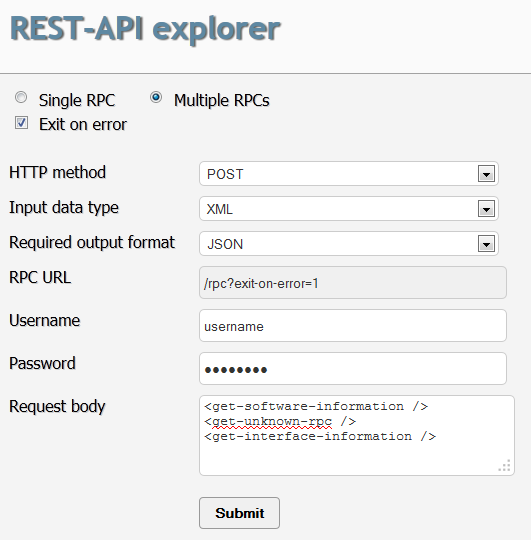
Si no selecciona la casilla de verificación Salir por error , aparecerá un mensaje de error en el cuerpo de la respuesta si se produce un error.
La ejecución continuará después de que se procese el error y los resultados también se incluirán en el cuerpo de respuesta: